AutoCAD ni mfumo uliotengenezwa na Autodesk, ndiye kiongozi wa ulimwengu katika programu inayobuniwa na kompyuta. AutoCAD inatumiwa sana katika nyanja anuwai za shughuli za kibinadamu kama vile ujenzi wa viwandani na kiraia, uhandisi wa mitambo, ramani ya ramani, GIS Wacha tuchukue hatua kwa hatua mchakato wa kusanikisha mfumo huu kwa kutumia AutoCAD Ramani 3D 2011 kama mfano.
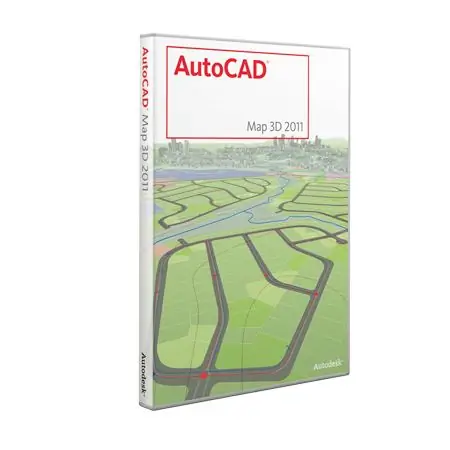
Muhimu
- Haki za msimamizi kwa kompyuta ya kibinafsi ambayo AutoCAD itawekwa.
- Nambari ya Serial - Hii inapaswa kuchapishwa kwenye ufungaji wa AutoCAD. Ikiwa unaboresha kutoka kwa toleo la mapema la AutoCAD, lazima utumie nambari ya serial. Inaweza pia kupatikana kwenye ufungaji unaofaa, au kupatikana kwa kuchagua Msaada → Karibu kutoka kwenye menyu ya AutoCAD.
Maagizo
Hatua ya 1
AutoCAD imewekwa kwa kutumia kisakinishi maalum ambacho kinaanza kiatomati, au unahitaji kupata faili ya Setup.exe kwenye saraka ya mizizi ya CD na uitumie. Baada ya uanzishaji, skrini itaonyesha menyu iliyoonyeshwa kwenye takwimu "Anza menyu". Tunachagua bidhaa "Sakinisha Bidhaa" (Ufungaji wa bidhaa).
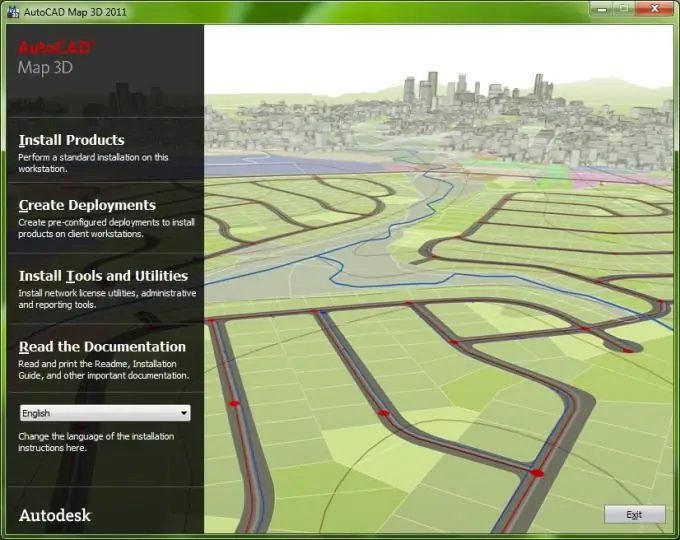
Hatua ya 2
Ukurasa unaofuata unakushauri uchague ni ipi ya bidhaa zilizofungwa ambazo tunataka kusanikisha.
Hatua ya 3
Kwa kuongezea, inapendekezwa kusoma na kukubali (au kukataa) Mkataba wa Leseni.
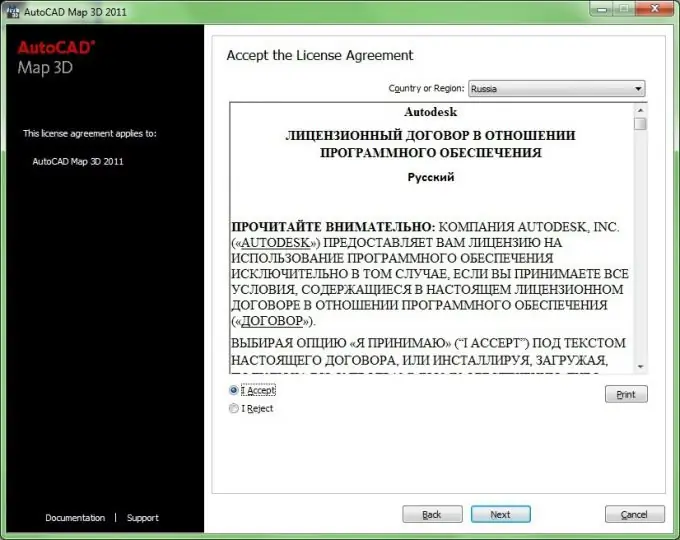
Hatua ya 4
Ukurasa unaofuata ni dodoso fupi: jina la kwanza, jina la mwisho la mtumiaji na jina la shirika lililonunua mfumo. Chini tu unahitaji kuchagua ikiwa unataka kusanikisha AutoCAD kwa kipindi cha majaribio ya siku 30 au uko tayari kuingiza nambari ya serial na ufunguo uliochapishwa kwenye kifurushi. Baada ya kujaza sehemu zinazohitajika, bonyeza kitufe kinachofuata.
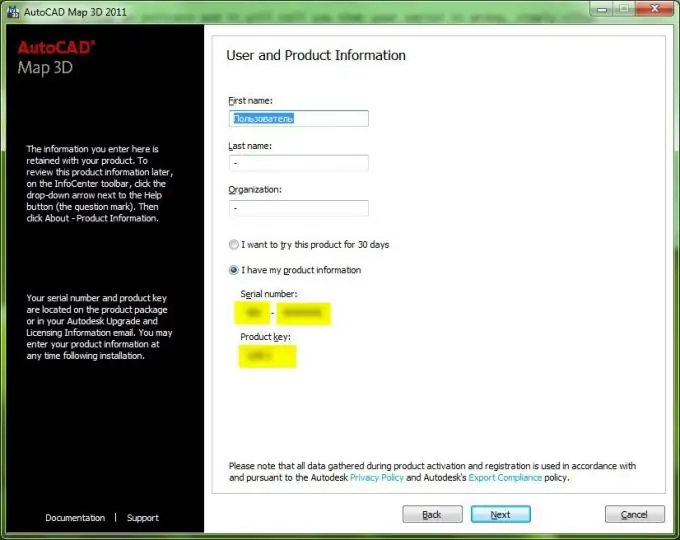
Hatua ya 5
Kabla ya kuanza mchakato wa usanikishaji, unaulizwa kuangalia usahihi wa mipangilio na kusanidi kila bidhaa kusanikishwa kando. Ili kubadilisha vigezo vya usanidi na muundo wa vifaa vilivyosanikishwa, chagua bidhaa kwenye menyu ya kushuka ya "Chagua bidhaa kusanidi" na bonyeza kitufe cha "Sanidi".
Hatua ya 6
Ukiamua kubadilisha mipangilio ya usanikishaji na kubofya kitufe cha "Sanidi", kwanza utastahili kuchagua aina ya leseni yako "Leseni ya kusimama peke yake" au "Leseni ya Mtandao". Ikiwa unaamua kutobadilisha chochote, unaweza kuruka hii na vidokezo vinne vifuatavyo vya maagizo.
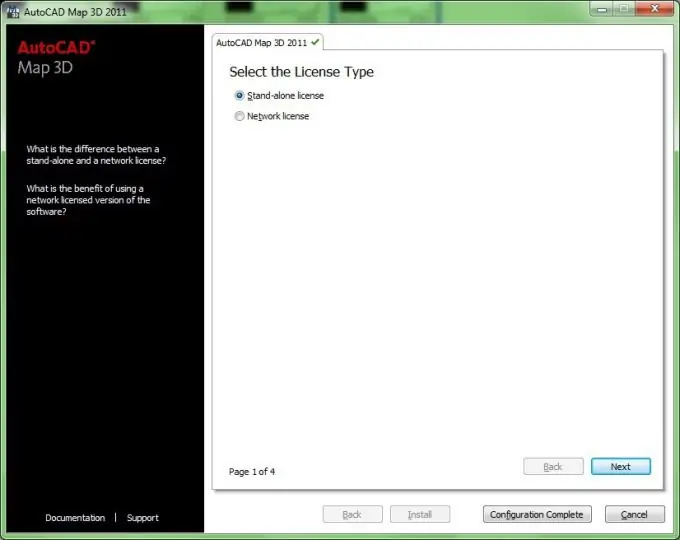
Hatua ya 7
Kwa kubofya kitufe kinachofuata, utaona ukurasa ulioonyeshwa kwenye takwimu. Hapa unaulizwa kuchagua aina ya usanikishaji: "Kawaida" au "Desturi". Ikiwa hauna ujuzi wa muundo wa AutoCAD na haujui madhumuni ya vifaa vyake, inashauriwa kuchagua chaguo la kawaida. Ukichagua "Kawaida", seti chaguomsingi ya vifaa itasakinishwa. Unaweza kubadilisha tu ikiwa sehemu ya Zana za Express imewekwa au la. Chini yake inapendekezwa kuchagua ikiwa utaweka njia ya mkato kwenye desktop na mahali pa kufunga AutoCAD.
Hatua ya 8
Aina ya usanikishaji wa "Desturi" inamaanisha kuwa mtumiaji anajua ni vitu gani atahitaji na ni vipi ambavyo haitahitaji. Katika dirisha la "Chagua vipengee vya kusanikisha" linaloonekana, unaweza kuwachagua kwa kukagua au kuangalia visanduku vilivyo kinyume na vitu vilivyomo kwenye kifurushi. Maelezo mafupi ya "Maelezo ya Makala" ya sehemu iliyochaguliwa sasa inaonyeshwa upande wa kulia.
Hatua ya 9
Kwenye ukurasa unaofuata, unaweza kuchagua ikiwa utaweka vifurushi vya huduma wakati wa mchakato wa usanikishaji, ikiwa ipo na / au inapatikana kwa kupakuliwa. Ikiwa umechagua chaguo la "Jumuisha Ufungashaji wa Huduma kutoka kwa Autodesk.com", kisakinishi kitaangalia upatikanaji wake kwenye wavuti ya mtengenezaji. Ikiwa vifurushi vinavyopatikana kwa kupakua vinapatikana, orodha yao itaonyeshwa kwenye dirisha dogo chini ya kipengee cha menyu. Kinyume na jina la kila kifurushi ni saizi yake na kuna kitufe cha Kupakua. Baada ya kubofya kitufe cha "Pakua", utaonyeshwa mchakato wa kupakua, ambao, ikiwa utakamilika kwa mafanikio, utabadilika kuwa alama ya kijani kibichi. Pakiti ya kurekebisha pia inaweza kupakuliwa kutoka kwa diski ya mwili kwenye kompyuta ya karibu au kwenye mtandao wa karibu. Ili kufanya hivyo, chagua kipengee "Jumuisha Ufungashaji wa Huduma kutoka kwa gari la ndani au mtandao wa karibu". Bidhaa ya mwisho kwenye menyu hii hukuruhusu kuchagua kusanikisha kifurushi chochote cha "Usijumuishe Ufungashaji wa Huduma". Baada ya kumaliza na chaguo kwenye menyu hii, bonyeza kitufe cha "Ifuatayo".
Hatua ya 10
Maliza kuanzisha usanidi kwa kubofya kitufe cha "Usanidi Kamili". Kwa kubofya, tutarudi kwa hatua ya 5 ya maagizo yetu.
Hatua ya 11
Ikiwa vigezo vya ufungaji vinakufaa, kisha bonyeza kitufe cha "Sakinisha".
Hatua ya 12
Ikiwa usanikishaji ulifanikiwa, dirisha lenye ujumbe unaofanana "Usakinishaji Umekamilika" na kitufe cha "Maliza" kitaonekana kwenye skrini.
Hatua ya 13
Mara ya kwanza unapoanza AutoCAD, utahamasishwa kuamsha leseni yako. Hii inaweza kufanywa kupitia mtandao (ilipendekezwa na mtengenezaji), kwa simu, barua au faksi. Fomu inayofanana itatolewa kwako.






